Neskatoties uz izplatītu lietošanas scenāriju, jauna DVD ierakstīšanas process noklusējuma Windows instalācijā nav intuitīvs.
Uz jautājumu par DVD ierakstīšanu bieži tiek atbildēts ar pretjautājumu par to, kāda veida datus lietotājs plāno ierakstīt. Vai tas būs video DVD, audio DVD vai datu DVD? Kā ar avota failiem? Vai tie ir attēla formātā, vai tie ir cietā diska faili un mapes?
Šajā rakstā ir parādīts, kā ierakstīt DVD, izmantojot bezmaksas DVD ierakstīšanas programmatūru ImgBurn. Programmatūra atbalsta visus populāros ar DVD ierakstīšanu saistītos uzdevumus, piemēram, datu nesēju vai datu ierakstīšanu diskos, diska attēlu ierakstīšanu vai iepriekš izveidoto disku pārbaudīšanu.
Papildus standarta ISO formātam ImgBurn atbalsta plašu alternatīvu diska attēlu formātu klāstu, ieskaitot BIN, CUE, DI, DVD, GI, IMG, MDS, NRG un PDI.
Kā ierakstīt DVD ar ImgBurn

Degošie diska attēli
Diska attēla ierakstīšana, iespējams, ir vienkāršākā no visām ImgBurn DVD ierakstīšanas darbībām. Lietotājiem ir divas iespējas veikt šo darbību.
Pirmais ir ielādēt diska attēlu tieši ImgBurn, ar peles labo pogu noklikšķinot uz diska attēla Windows Explorer un atlasot to atvērt ar DVD ierakstīšanas programmatūru.
Otra iespēja ir vispirms atvērt ImgBurn. Palaišanas vednī noklikšķiniet uz opcijas rakstīt attēla failu uz diska . Pēc tam manuāli jāizvēlas diska attēls, pārlūkojot failu sistēmu.
Kad tas ir izdarīts, ievietojiet tukšajā ierakstāmo DVD disku optiskajā diskdzinī un noklikšķiniet uz DVD ierakstīšanas ikonas, lai sāktu ierakstīšanas procesu.
Dedzinot failus un mapes
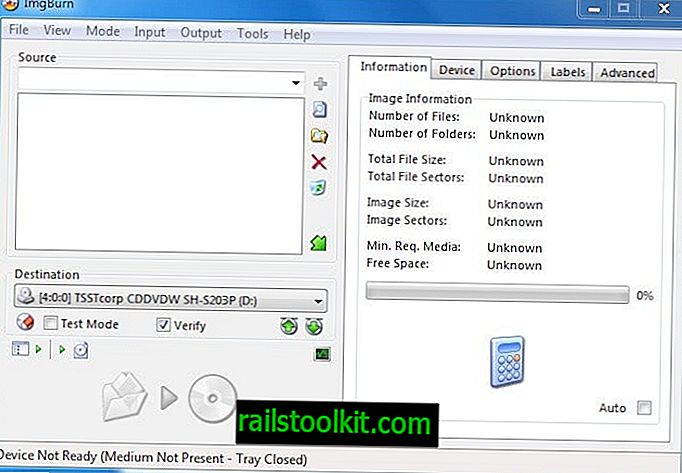
Viena no ImgBurn palaišanas vedņa iespējām ir rakstīt failus un mapes diskā. Tiek atvērts jauns logs, kurā failus un mapes var pievienot DVD.
Kreiso apgabalu ar avota virsrakstu izmanto, lai pievienotu failus un mapes. Pogas labajā pusē var izmantot, lai DVD pievienotu metadatus.
Kalkulatora ikona labajā pusē parāda visu failu un mapju lielumu, kas pievienoti DVD.
Pēc noklusējuma ImgBurn diska informācijas aprēķināšanai pieņem viena slāņa DVD, tomēr tas automātiski pārslēgsies uz divslāņu DVD, ja kopējais atlasīto failu un mapju lielums pārsniedz viena slāņa diska atmiņas ietilpību.
Divslāņu DVD var uzglabāt gandrīz divreiz vairāk datu nekā viena slāņa DVD. Lielāko daļu konfigurācijas loga opciju var atstāt neskartu. Galamērķa izvēlni var izmantot, lai izvēlētos vienu no DVD ierakstītājiem, ja datorsistēmai ir pievienotas vairākas ierīces.
Ievietojot tukšu disku aktīvajā DVD ierakstītājā, tiks aktivizēta ikona "Ierakstīt DVD", lai sāktu DVD ierakstīšanas procesu. ImgBurn automātiski parādīs noklusējuma skaļuma etiķetes, kuras var mainīt šajā dialoglodziņā.
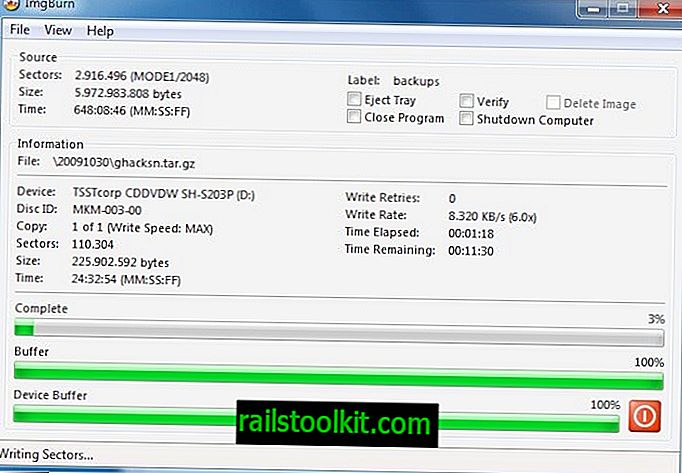
Dedzināšanas process var aizņemt kādu laiku atkarībā no DVD veida, ierakstītajiem datiem, izmantotā tukšā diska un DVD rakstītāja ātruma.
ImgBurn progresa logā parāda pagājušo laiku, kā arī atlikušo laiku procesa pabeigšanai.
Pabeidzot, tiek parādīts apstiprināšanas dialogs par veiksmīgu (vai neveiksmīgu) darbu. Informāciju par DVD saturu ieteicams rakstīt tieši uz diska etiķetes virsmas, lai būtu vieglāk tos identificēt. Šim nolūkam mēs iesakām īpašu DVD pildspalvu, lai nesaskrāpētu etiķetes virsmu vai nesabojātu jutīgo plastmasas disku materiālu.
Video dedzināšana
ImgBurn var izmantot, lai ierakstītu mapi Video_TS tieši DVD diskā. Video_TS mapes ierakstīšana ir nedaudz sarežģītāka nekā diska attēla ierakstīšana.
Sāciet, izvēlnes joslā atlasot Režīms > Veidot . Pārliecinieties, ka izvēlnes joslas izvades parametrs ir iestatīts uz Ierīce. Tagad noklikšķiniet uz ikonas Pārlūkot mapi un datorsistēmas cietajā diskā atlasiet mapi Video_TS.
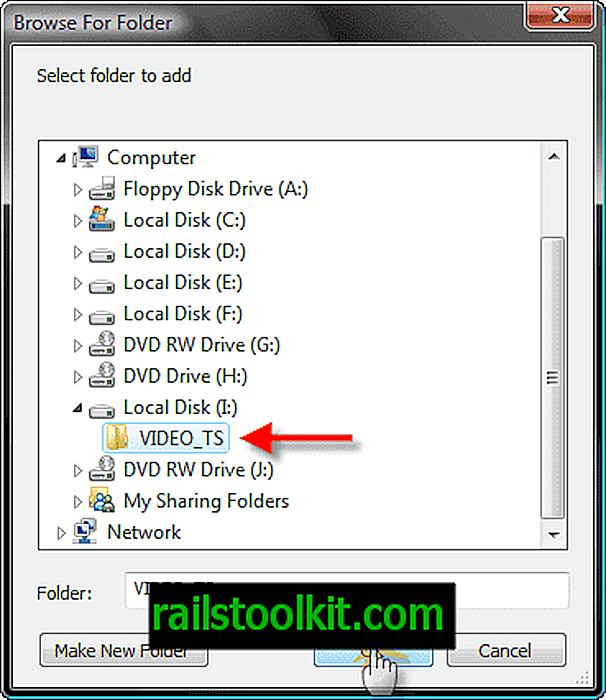
Noklikšķiniet uz kalkulatora ikonas, lai pārliecinātos, ka dati ietilps tukšā DVD diskā, un pēc tukša DVD ievietošanas DVD rakstītājā sāciet DVD ierakstīšanas procesu, noklikšķinot uz ikonas Burn A DVD.
Imgburn šajā sakarā ir ērts tikai tad, ja ir pieejama mape Video_TS, piemēram, pēc DVD izvilkšanas uz datoru, lai izveidotu tās dublējumkopiju. Tomēr programmatūra automātiski nepārveidos video failus, piemēram, AVIS vai MPG, DVD formātā, lai tos atskaņotu DVD atskaņotājā.
Divi rīki šādu failu konvertēšanai ir atvērtā koda programmatūra DVD Fliks un Bezmaksas DVD veidotājs. Abas lietojumprogrammas atbalsta desmitiem video failu formātu un iekļauj savus DVD ierakstīšanas moduļus.
Tas noslēdz apmācību par to, kā ierakstīt DVD ar ImgBurn. Lūdzu, atstājiet komentāru, ja jums ir jautājumi par procesu, raksta papildinājumi vai vēlaties mums pastāstīt, kā datorā ierakstāt DVD diskus.














